アナタはパソコンのWebブラウザに何を使っているだろうか? Windowsなら「Microsoft Edge(エッジ)」や「Google Chrome(クローム)」、Macなら「Safari(サファリ)」などを使っているだろうが、実はこれらのWebブラウザが原因でパソコンの動作が重い可能性がある。そんなときはWebブラウザ「Vivaldi(ヴィヴァルディ)」を使ってみよう。多機能なのにメモリ消費量が少なくて超快適だぞ!
ブラウザアプリを「Vivaldi」に変えてみよう!
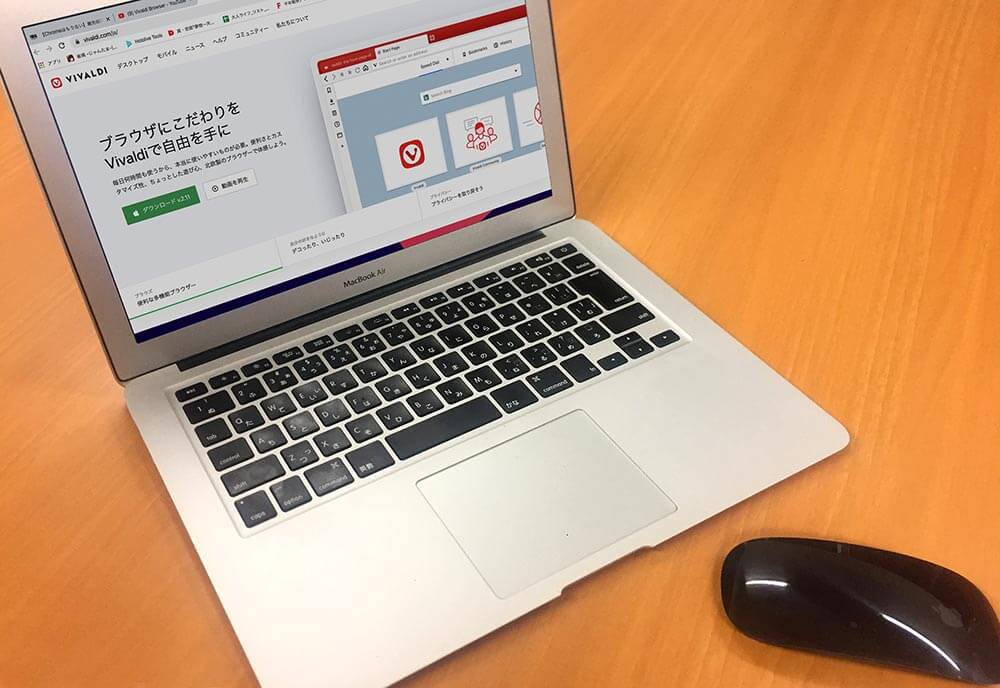
新型コロナウイルスの影響で、急にテレワーク(在宅勤務)を強いられたものの、自宅で使っているパソコンの動作が重くてイライラしている人はいないだろうか? そんなときは、Webブラウザアプリに注意してほしい。Windowsなら「Microsoft Edge(エッジ)」や「Google Chrome(クローム)」、Macなら「Safari(サファリ)」などを使っているだろうが、実はこれらの標準的なWebブラウザアプリがパソコンのメモリを大量消費しているのが原因かもしれないのだ。
そこでおすすめしたいのが、多機能なのにメモリ消費量が少ないWebブラウザアプリ「Vivaldi(ヴィヴァルディ)」である。「Vivaldi」は動作が軽いだけでなく「Google Chrome」よりもカスタマイズできる部分も多く、非常に使い勝手もいいのが特徴だ。ここでは「Vivaldi」の機能と魅力を紹介しよう。
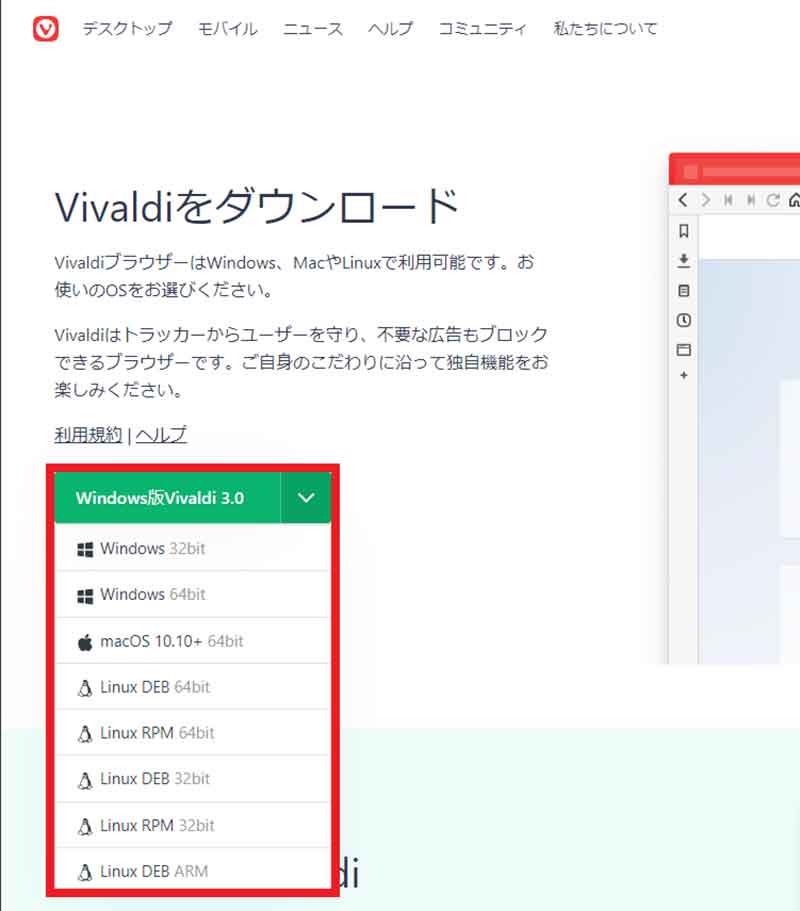
まずは「Vivaldi」の公式サイトから、パソコンのタイプに合ったアプリをダウンロードしよう。タブでWindows版(32bit/64bit)やMac版が選択できる。インストール方法はさほど難しくないので割愛するが、今回はWindows版で説明する
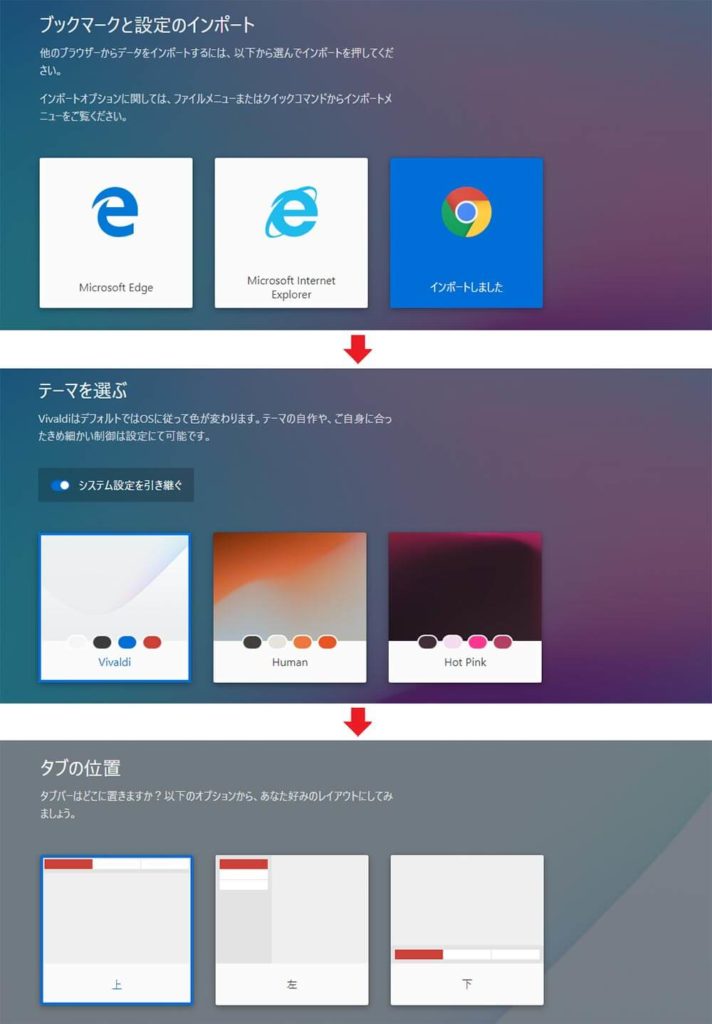
「Vivaldi」を起動すると初期設定画面が表示される。まずは、今まで使用していたWebブラウザからブックマークをインポートしよう。Windowsなら「Microsoft Edge」や「Google Chrome」、Macなら「Safari」などを選べばいい(上写真)。次にWebブラウザのデザインイメージを選ぶ(中写真)。そして、タブバーの位置を指定すれば完了だ(下写真)。このように「Vivaldi」なら、自分の好みにあったカスタマイズができる
【機能1】同時タブ表示機能(タブのタイリング)
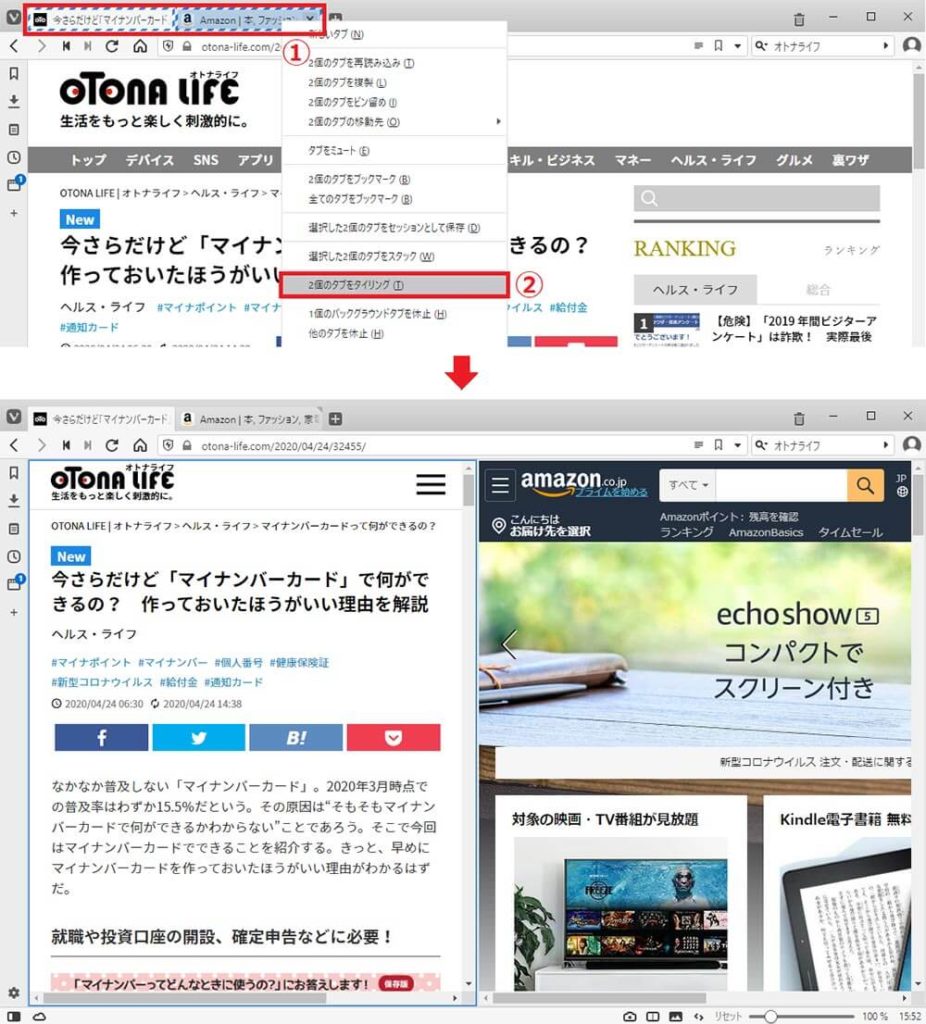
「Vivaldi」ではWebブラウザ上で2画面以上を同時表示することが可能。操作方法は(1)同時表示したいタブを「shift」を押しながら複数選び、(2)右クリックでメニューを表示したら「O個のタブをタイリング」を選択するだけ(上写真)。複数のタブを行ったり来たりする必要がなくなるため、調べ物などが非常にスムーズになる(下写真)。
【機能2】表示タブグループ化機能(タブスタック)
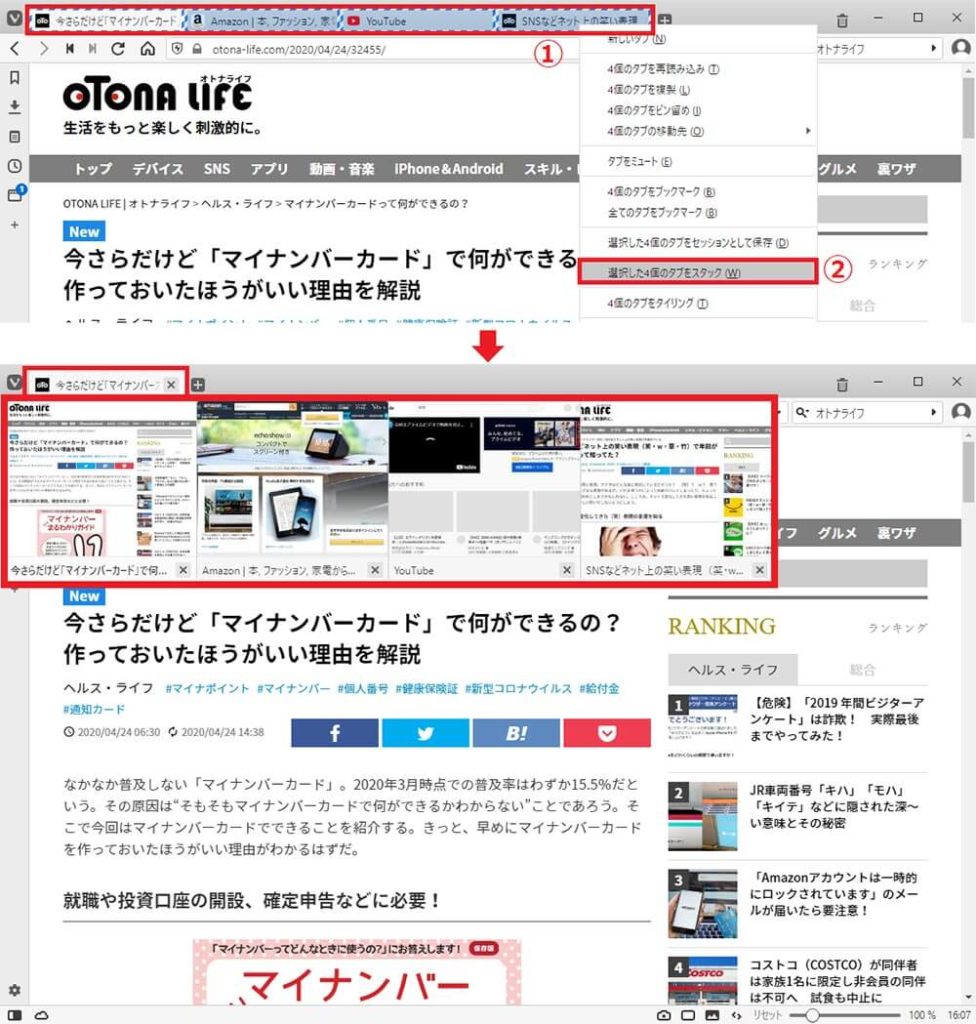
Webブラウザを使って調べ物をしていると、タブを開き過ぎて混乱する場合もある。そんなとき「Vivaldi」では、タブをまとめてグループ化することで混乱を避けることができる。操作方法は「タイリング」のときとほぼ同じ。(1)まとめたいタブを「shift」を押しながら複数選び、(2)右クリックでメニューを表示したら「タブスタック」を選ぶ(上写真)。すると表示されていたタブはひとつになり、そこにカーソルを合わせるとスタックされたタブを見ることができる。(下写真)。
【機能3】「メモへコピー」でスクショも同時撮影
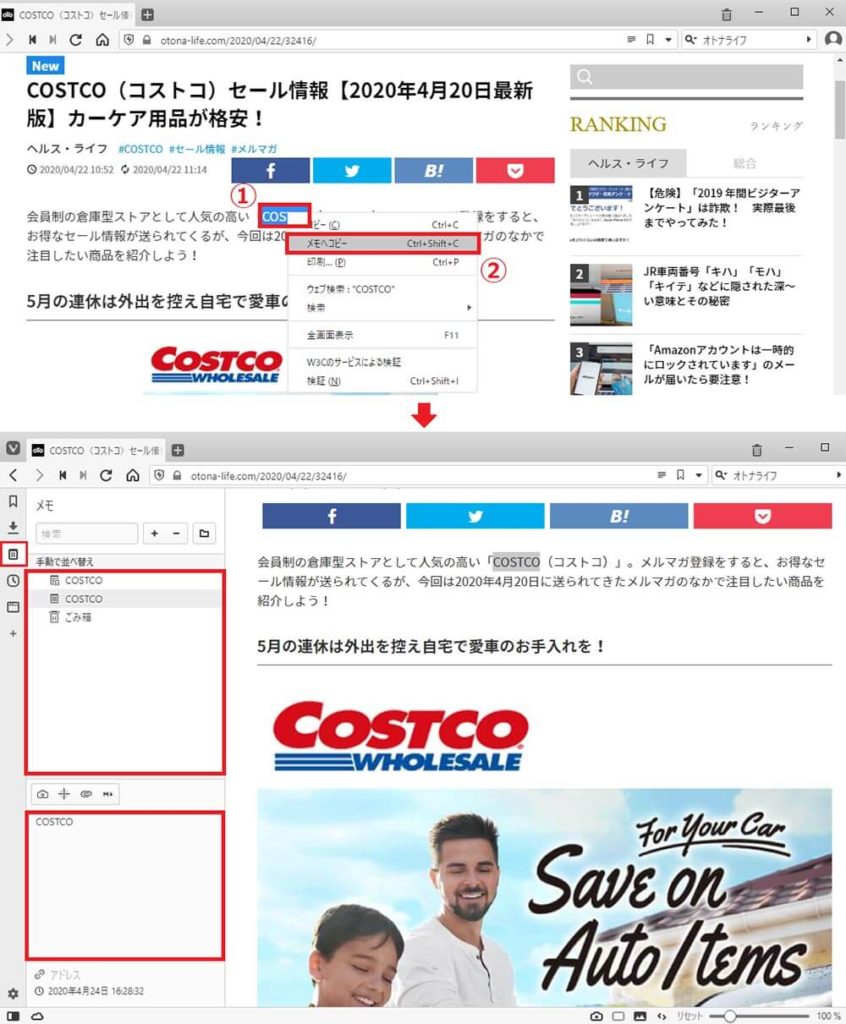
Webサイトで情報収集しているとき、別途テキストにメモやスクリーンショットを保存したいときもあるだろう。「Vivaldi」では(1)メモしておきたい文言を選択し、(2)右クリックで「メモへコピー」を選ぶだけで可能になる。それだけで開いている画面の文言をWebブラウザに保存できるのだ(上写真)。また、メモタブを選択すると、内容を追記することもできるので、ブログを書くときなどに便利である(下写真)。
【機能4】サイドパネルに別ページ表示
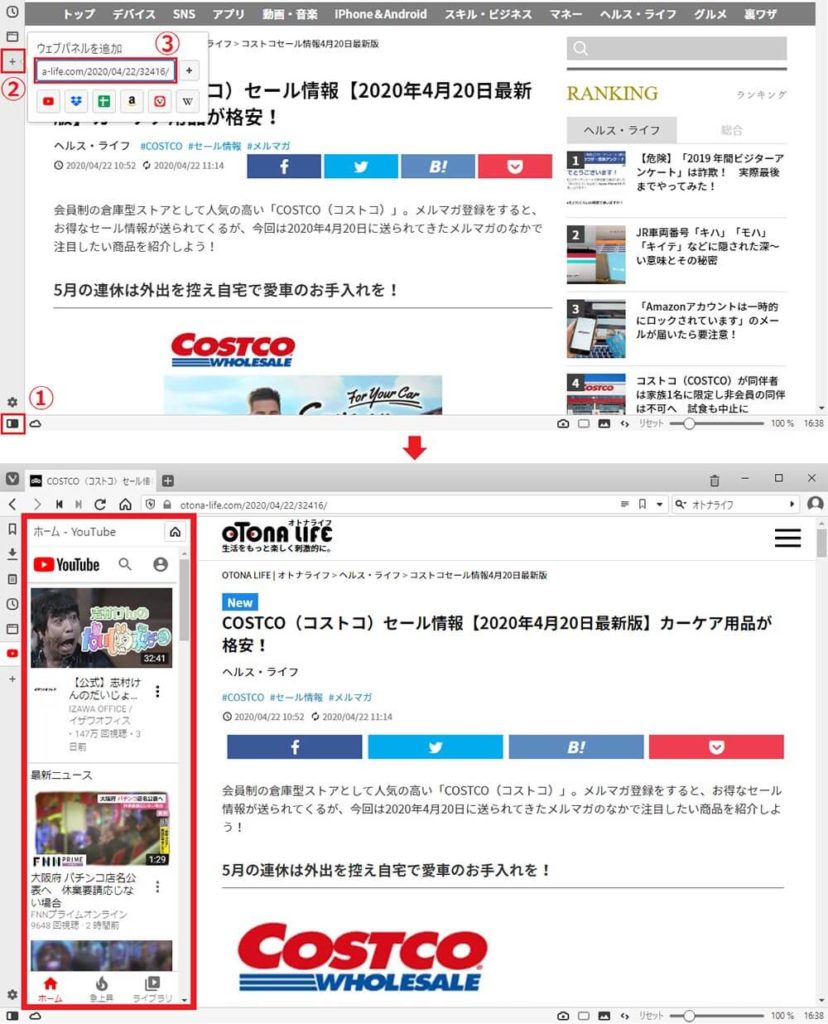
メインタブとは別に左右どちらかにサイドパネルを表示し、そこに更にページを表示することができる。これなら、タブ上の作業には影響されずにYouTubeやTwitterなどを見ながら作業が可能になる。自分のお気に入りを追加するには、(1)画面左下のパネル表示ボタンを押し、(2)画面左上バーの「+」を選択。(3)「ウェブパネルを追加」の「+」ボタンを押せばよい(上写真)。今回はサイドパネルにYouTubeを表示してみた(下写真)。
【機能5】画面キャプチャ機能
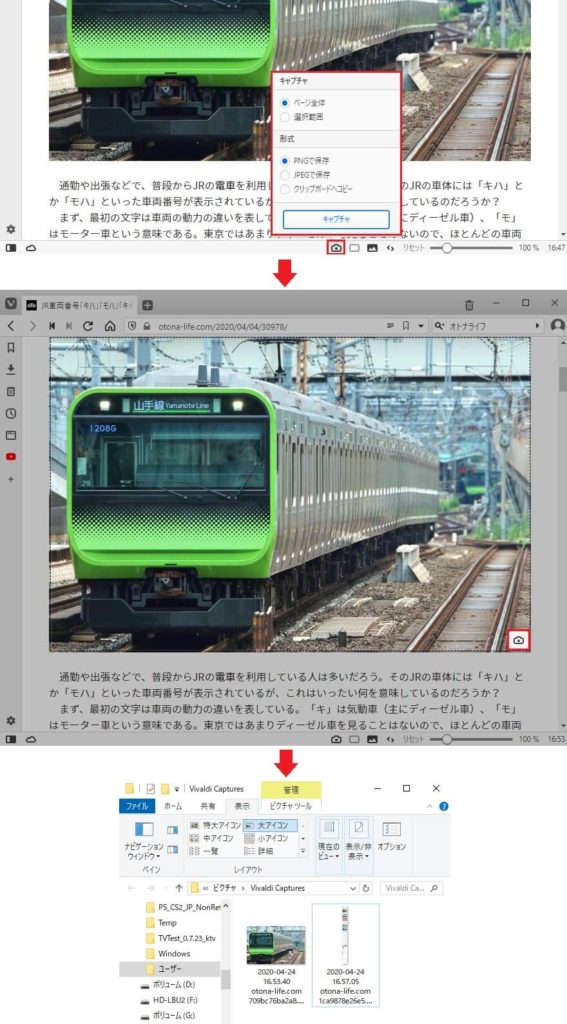
「Vivaldi」ではブラウザ画面のスクリーンショットを撮るのも簡単! 画面下のタブに表示されている「カメラ」アイコンを押すと設定が開くが、ここでは「ページ全体」か「範囲指定」を選べるほか、画像形式も「PNG」か「JPEG」が選べる。「ページ全体」で「キャプチャ」を押すとWebサイト全体が保存される(上写真)。「選択範囲」を押すとページの一部分を切り取れる(中写真)。保存先フォルダは自動的に表示されるが、デフォルトでは「C:UsersOOPicturesVivaldi Captures」になる(下写真)。
【機能6】サイドパネルからページ履歴を簡単表示
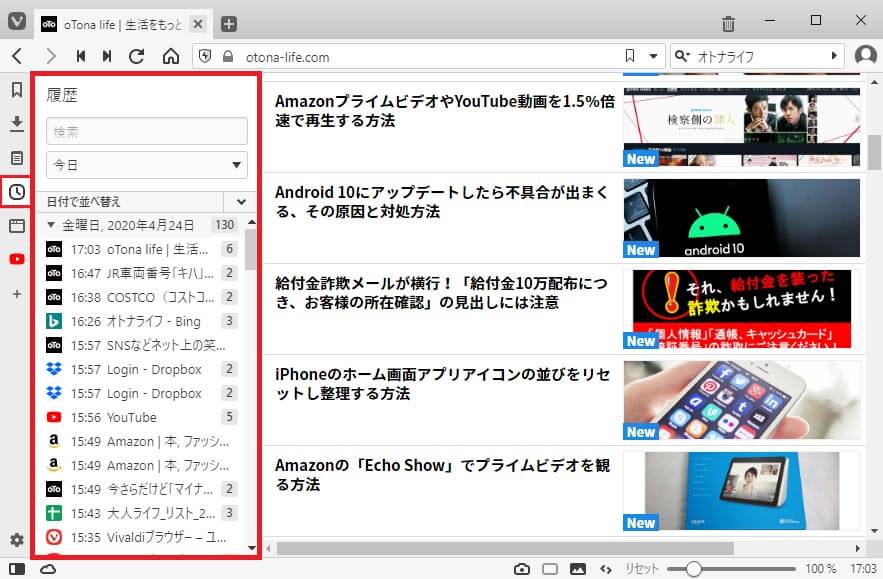
メインタブで表示していたページ履歴は、サイドパネルにある「時計」マークをクリックすることで表示される。また、表示したいページがあれば、ページ名をダブルクリックするだけでメインタブを開くことが可能だ。
【機能7】誤って消したページも簡単に復活できる
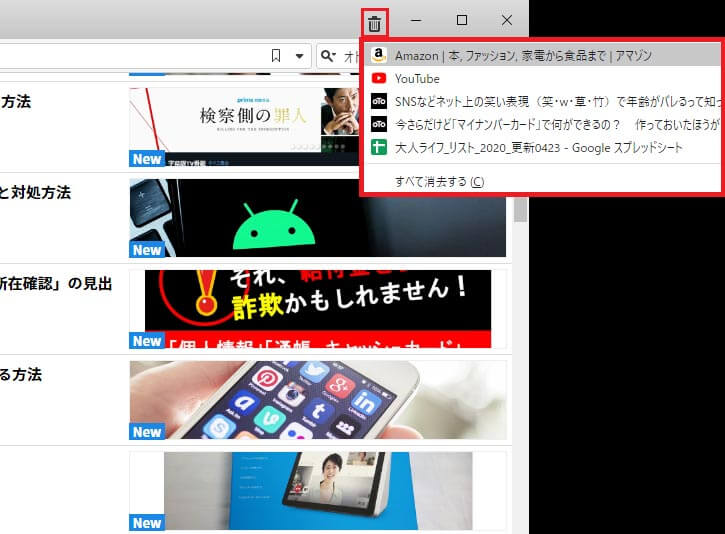
消してしまったWebページは画面上の「ゴミ箱」アイコンを押すことで復活させることができる。メインタブの表示されているページが切り替わるのではなく、新規タブで表示してくれるのは何気にありがたい。
「Vivaldi」にはほかにもたくさんの機能がある。しかも「Google Chrome」といった標準的なWebブラウザアプリよりもメモリ消費量が少ないので、別作業をしながらの利用に向いているのだ。もし、テレワークで利用しているパソコンのメモリが厳しいようであれば、一度「Vivaldi」を使ってみてはいかがだろうか? きっとメインブラウザアプリとして活躍するに違いない。
●vivaldi(入手先)は→こちら



